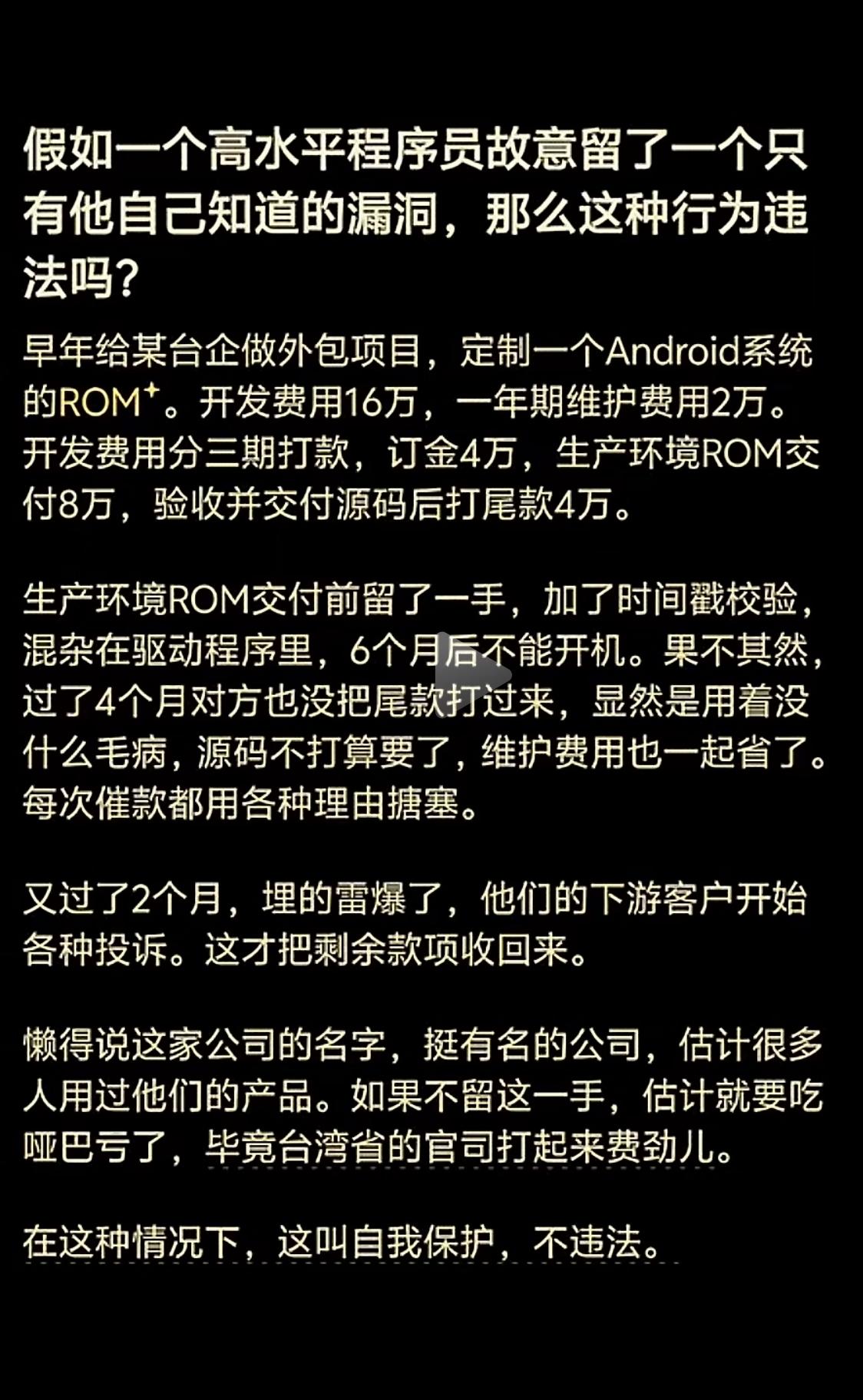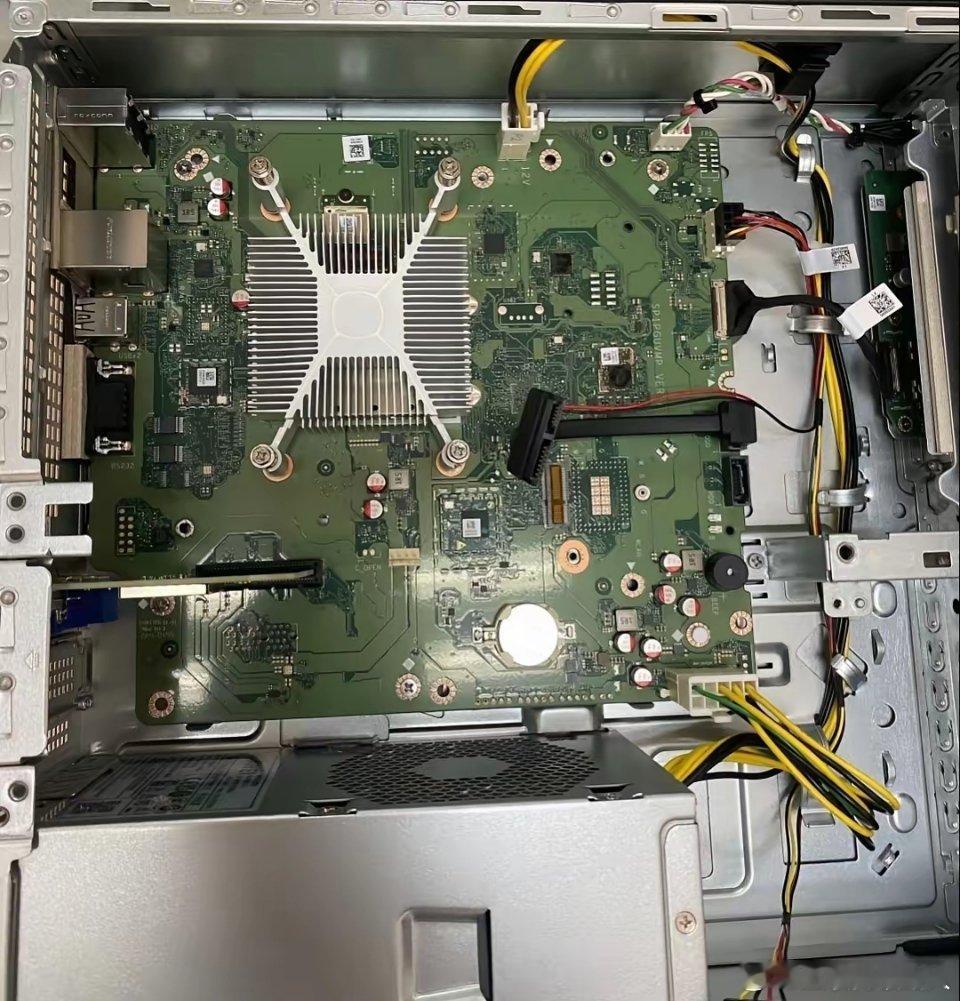别等到手机被“存储空间不足”的提示塞满才开始清理。现在正是释放Android设备空间的最佳时机。删除不常用的应用应该优先考虑,因为它们往往会占用大量存储空间。
我们都做过这样的事:下载安装了一些几乎不用的应用,或者很久以前就弃坑的游戏。别等到设备运行缓慢才后悔莫及;今天就开始清理这些“资源杀手”,让你的手机重回正轨。
幸运的是,有几种简单的方法可以做到这一点。我们列出了在Android手机上卸载应用程序的不同方法,方便您找到适合自己的方法。卸载应用程序从未如此简单;继续阅读,了解如何在Android上删除应用程序。
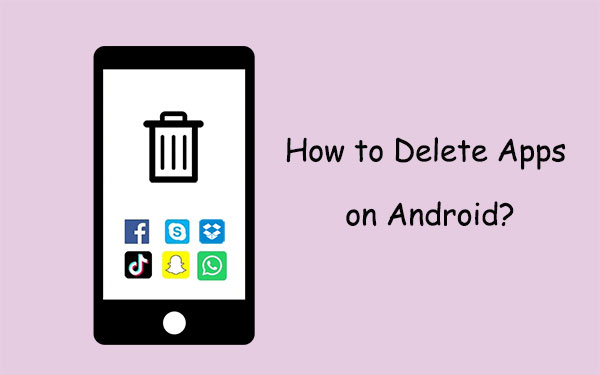
作为Android用户,您可能会注意到有些应用很难卸载。这些应用是设备预装的,您没有权限将其卸载。请记住,只有从 Play 商店下载的应用才能直接删除。
以下是一些可能导致您难以从Android中卸载某些应用程序的原因:
1. 它是系统应用——您可能无法卸载某个应用的主要原因是它是系统应用。这些应用是设备正常运行所必需的。您可以将它们视为操作系统核心组件的一部分;它们无法像普通应用那样删除。
2. 该应用已预装 - 您可能遇到卸载应用困难的另一个原因是它是预装应用。购买手机时,某些应用已经预装。这些应用无法删除,即使重置手机也不会移除。
3. 该应用程序受管理员权限保护 - 某些应用程序需要管理员权限才能执行其功能,因此,由于这种保护,它们往往难以删除。
有很多原因需要删除手机上不常用的应用。好消息是,在Android设备上卸载应用很容易,尽管有些应用卸载起来可能比较棘手,尤其是预装应用。以下方法将帮助您顺利卸载Android应用。
第二部分:如何使用Android助手删除Android应用想清理你的Android手机,卸载那些不再使用的烦人应用吗?那就试试Coolmuster Android Assistant吧!这款工具拥有众多高级功能,可以高效管理你的Android数据。只需轻点几下,即可直接在电脑上从Android平板/手机删除应用。更棒的是,这款软件允许你在选择要卸载的应用时进行预览。的确,这款工具让Android手机数据管理变得轻松无比。
此外,您还可以将应用程序传输到电脑上保存。无论您是需要释放空间还是想清理主屏幕,这款工具都是最佳选择。
Coolmuster Android Assistant的一些显著特点
* 它允许您通过电脑管理您的Android文件。 * 直接从计算机卸载和导出应用程序。 * 您可以将Android备份到电脑,只需单击一下即可恢复。 * 支持联系人、通话记录、照片、音乐、短信等。 * 与大多数Android品牌手机兼容,例如摩托罗拉、一加、三星、谷歌、荣耀、TCL、荣耀、Tecno 等。 * 它在Windows电脑和Mac电脑上都能完美运行。
让我们来看看如何使用Coolmuster Android Assistant删除Android上的所有应用:
01在电脑上下载并启动程序。使用可正常使用的 USB 数据线将Android设备连接到同一台电脑。
02确保软件能够检测到手机。识别成功后,屏幕上将显示主界面,其中显示了Android中的所有数据。
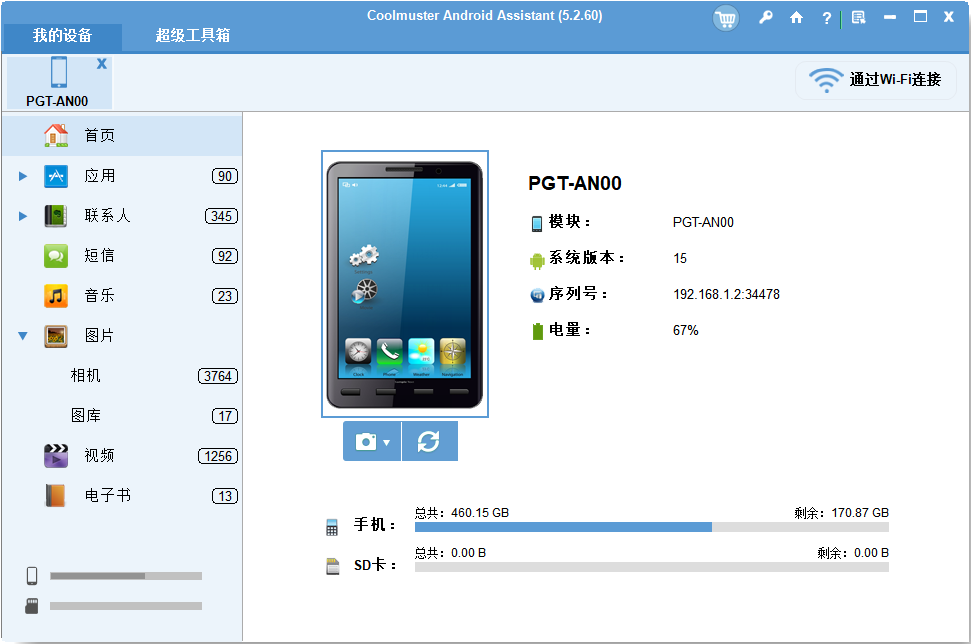
03从左侧面板打开“应用”文件夹。屏幕上将显示手机上所有可用的应用。选择要删除的应用,然后点击“卸载”按钮,即可从您的Android中删除所有应用。
第三部分:如何从Android主屏幕卸载应用如何卸载应用?你知道吗?在Android上,你也可以直接从主屏幕删除应用。这是一种更快更好的方法,可以彻底清除你不再需要或使用的应用。虽然不同设备的操作步骤可能略有差异,但大致相同。你只需长按应用图标,然后选择“删除”即可。就这么简单。
如果你想尝试一下,以下是具体步骤:
步骤 1:按住主屏幕上的应用程序几秒钟。
步骤 2:将其拖到手机屏幕上显示的“卸载”部分。
步骤 3:在弹出的窗口中按下“确定”按钮。
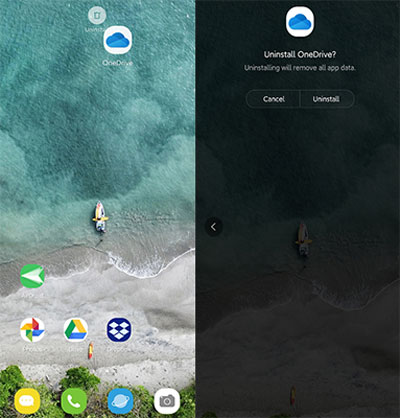
但这可能不适用于较旧的设备。以下是如何在运行旧版本Android系统的手机上删除应用程序:
步骤 1:从手机主屏幕,从底部向上滑动以显示设备上可用的应用程序。
步骤二:按住要删除的应用程序图标,直到出现弹出菜单后松开。在菜单中,点击“卸载”选项。
步骤三:点击卸载选项后,会弹出另一个窗口。如果要删除该应用,请点击“确定”。
步骤 4:您将收到一条消息,提示该应用程序已卸载。
就是这样!这个过程比较简单;但是,如果您有很多应用想要删除,可能会比较麻烦,因为您必须对每个应用重复此过程,直到全部删除为止。
值得一提的是,从主屏幕移除应用时,长按应用后也会出现“移除”选项。点击“移除”后,应用并不会被卸载;它只是从主屏幕中删除,但仍然可以在手机上找到。因此,要彻底删除某个应用,您需要选择“卸载”选项。
第四部分:如何通过设置从Android中删除应用如何在Android上卸载应用以释放空间?最好的方法是通过“设置”应用,因为它能让你找到占用过多存储空间的应用。只需几个简单的步骤,你就能删除应用并释放空间。打开“设置”,然后点击“应用”菜单。在这里,你可以查看所有已安装的应用,并选择要卸载的应用。
以下是卸载应用程序的步骤:
步骤 1:前往设备上的“设置”页面,然后点击“应用”。选择要从设备中移除的应用,然后点击“卸载”。
步骤 2:在弹出的窗口中,按“确定”,然后等待应用程序从手机中删除。

请注意,预装应用不会显示“卸载”选项。只有下载的应用才能通过这种方式卸载。
第五部分:如何通过 Google Play 商店在Android设备上删除应用如何删除手机上的应用?您可以使用 Play 商店删除Android设备上不需要的应用。Google Play 商店是 Google 官方的应用商店,您可以在这里浏览和下载数千款应用到您的Android设备上。由于它允许下载应用,您也可以从这里删除应用。操作非常简单,删除不需要的应用时会非常方便。所以,如果您想知道“如何从手机上删除应用?”,以下是更简单的步骤:
要从手机中删除不需要的应用程序,只需按照以下步骤操作:
步骤 1:在您的Android设备上打开 Play 商店应用,然后点击右上角的个人资料图片。
步骤二:点击“管理应用和设备”,然后进入“管理”选项卡。这里会显示设备上所有已安装的应用列表,包括运营商或制造商预装的应用。
步骤 3:找到要删除的应用程序,并勾选该应用程序旁边的方框。
步骤 4:点击右上角的“垃圾桶”图标。
步骤 5:现在,点击“卸载”按钮删除该应用程序。

手机预装的那些你不用的应用真是个麻烦。无论你怎么做,都无法彻底删除它们。所以,最好的办法是通过设置禁用它们。这样做可以阻止它们在后台运行或定期更新,不过这种方法可能不适用于所有Android手机。
方法如下:
步骤 1:在Android上启动设置应用程序。
步骤 2:点击“应用和通知”。
步骤 3:找到您不想在手机上安装的应用程序,然后点击“禁用”。
总结很多人都会问自己:“如何卸载应用?”。以上技巧就能解答你的疑问。管理应用可能是一项艰巨的任务。同样,逐个删除应用既费时又费力。不妨试试Coolmuster Android Assistant这款可靠的工具可以让你轻松一次性卸载所有应用。快速清除任何不需要的应用,享受更流畅、更便捷的使用体验。



![呦,电脑还是滑动解锁[点赞]](http://image.uczzd.cn/13899980741304532006.jpg?id=0)